¿Necesita migrar a un nuevo servidor con un hardware diferente? En esta página puede obtener dos soluciones eficaces.

Si su máquina Windows Server ha sido utilizada durante años, es probable que surjan algunos problemas de hardware. Para solucionar los problemas, puede considerar migrar a un nuevo servidor con un hardware diferente. He aquí un caso real del foro:
"Hola, me estoy enfrentando a un problema con un pequeño servidor (Windows 2003) en la empresa en la que trabajo. Funcionalmente, el servidor es muy sencillo. Tiene un documento compartido y un software de contabilidad crítico que podría no ser compatible con las nuevas versiones de Window. No hay AD ni firewall ni ningún tipo de cosas complicadas.
Lo que necesito hacer es poner esa cosa en una nueva máquina física con la menor cantidad de cambios posibles. No puedo clonar el disco, ¿verdad? Los drivers darían problemas, ¿no? ¿Cuál sería la mejor manera de hacerlo? Gracias".
Para asegurarse de que todas las aplicaciones son compatibles con el sistema en el nuevo servidor, puede migrar el sistema operativo a un nuevo servidor junto con los datos. Entonces, ¿qué herramientas de migración de Windows Server debe elegir? Siga leyendo.
Voy a mostrarte cómo migrar el servidor a un nuevo hardware con dos potentes herramientas de migración de Windows Server por separado:
Windows Server Backup (WSB) es una herramienta de copia de seguridad y recuperación para servidores Windows que se introdujo por primera vez en Windows Server 2008. Como no está instalada por defecto, debe instalarla usted mismo. Vaya a Administrador de servidores > Añadir funciones y características y siga el Asistente para añadir funciones y características para finalizar la instalación.
Para mover el servidor a un nuevo hardware, debe realizar una recuperación de metal desnudo con la ayuda de WSB. Conozca los pasos detallados de la migración del servidor a continuación. Tome como ejemplo Windows Server 2012:
1. Ejecute Windows Server Backup en el equipo del servidor antiguo y cree una copia de seguridad para la recuperación completa. Se recomienda realizar la copia de seguridad en un disco duro externo o en una ubicación de red, para poder acceder a ella en el nuevo equipo servidor.
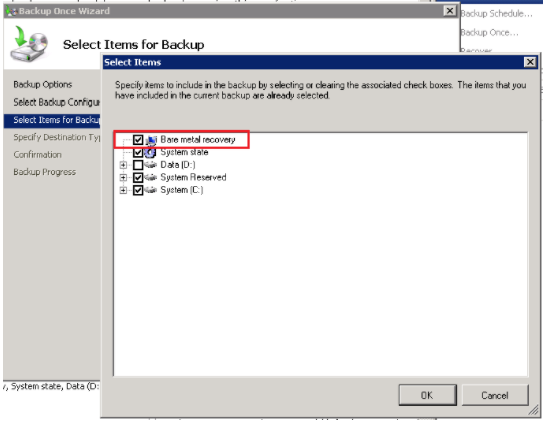
2. Arranque el nuevo servidor con los medios de instalación de Windows Server 2012. Seleccione las preferencias de idioma, hora y moneda. A continuación, haga clic en Reparar el equipo.
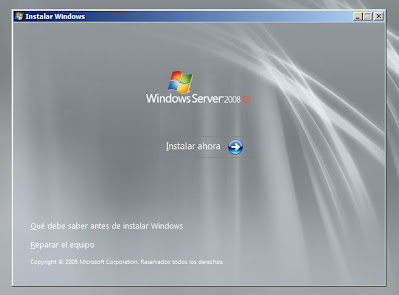
3. Seleccione Solucionar problemas > Opciones avanzadas > Recuperación de la imagen del sistema. A continuación, seleccione el sistema operativo que desea recuperar.
4. En la pantalla "Restauración de Windows Complete PC", seleccione la imagen del sistema que desea restaurar y haga clic en Siguiente.
✍ Consejos: ● La imagen más reciente se selecciona por defecto. Puede elegir otra haciendo clic en Seleccionar una imagen del sistema. En la siguiente pantalla, puede elegir de la lista o hacer clic en el botón Avanzado para buscar una imagen en la red. ● Si la imagen del sistema está guardada en una unidad externa, conéctela al nuevo servidor y haga clic en Actualizar.
5. Si no tiene problemas con el formato del disco o la partición, puede hacer clic en Siguiente en la página "Elegir opciones de restauración adicionales".
6. Haga clic en Finalizar y luego en Sí para confirmar la reimagen de su ordenador. El proceso de restauración comenzará y podría durar desde unos minutos hasta unas horas.
✎ Nota: El sistema operativo puede no arrancar en su nuevo servidor debido a que el hardware de la CPU, la placa base o el controlador del disco duro no es el mismo. Para solucionarlo, puede instalar los controladores adicionales necesarios para la configuración del hardware en su nuevo servidor.
Todo el proceso de realizar la recuperación de metal desnudo con WSB parece complicado y propenso a errores. Además, es posible que se encuentre con un problema de arranque después de restaurar en un nuevo servidor. ¿Existe una forma superior de migrar a un nuevo servidor? AOMEI Backupper Server es la respuesta.
◈ Amplia compatibilidad Es compatible con todos los sistemas de servidores, incluyendo Windows Server 2003/2008(R2)/2011/2012(R2)/2016(R2)/2019/2022/2025. Además, es aplicable en Windows 11/10/8.1/8/7/Vista/XP. ◈ Protección de datos integral Hay cuatro tipos de copias de seguridad disponibles: Copia de seguridad del sistema/disco/partición/archivo. Puede hacer una copia de seguridad de todo el servidor o sólo de carpetas específicas. ◈ Lejos de los problemas de arranque Con la función Restauración Universal, puede restaurar los archivos de imagen en hardware diferente sin preocuparse por los fallos de arranque, como la migración de Windows Server 2012 (R2) a un nuevo hardware.
Aprenda a realizar la copia de seguridad de Windows Server 2012 y a restaurar en un hardware diferente a través de AOMEI Backupper Server a continuación:
1. En la pantalla Herramientas, conecte una unidad USB a la máquina del servidor antiguo. Instale y ejecute AOMEI Backupper Server para crear medios de arranque con él.
2. Haga clic en " Respaldar " y seleccione " Copia de seguridad del sistema " para hacer una copia de seguridad del antiguo sistema operativo. Se recomienda elegir una ubicación de red para guardar la imagen de copia de seguridad.
3. Conecte la unidad flash USB de arranque al nuevo equipo servidor. Arranca desde el USB cambiando el orden de arranque en la BIOS.
4. Verá cargado el Servidor AOMEI Backupper una vez iniciada la sesión. Haga clic en "Restaurar" y luego en "Seleccionar archivo de imagen".
5. Seleccione "Share/NAS" > "Añadir ubicación de red". Escriba la ruta de red para la imagen del sistema y haga clic en "Aceptar". Escriba el nombre de usuario y la contraseña si es necesario.
6. Navegue hasta el archivo de imagen, seleccione la imagen correcta y haga clic en "OK".
7. Seleccione "Restaurar esta copia de seguridad del sistema" y marque "Restaurar el sistema en otra ubicación" en la parte inferior.
8. Seleccione la unidad del nuevo servidor como destino de la restauración y haga clic en "Siguiente".
9. En la página "Resumen de la operación", previsualice la operación a ejecutar. A continuación, marque "Universal Restore" para garantizar un arranque seguro y haga clic en "Restauración".
✎ Notas: ● Si su nuevo servidor utiliza un SSD, puede marcar "Alineación de SSD" para optimizar el rendimiento del SSD. ● Después de la restauración, es posible que tenga que instalar los controladores en el nuevo servidor, como el controlador de la tarjeta gráfica, el controlador de audio, el controlador NIC. Y entonces el ordenador de destino puede ser utilizado normalmente. ● AOMEI Backupper es también un software profesional de clonación de Windows Server. Si quieres actualizar el HDD a SSD en tu máquina, ve a Clonar > Clonar Disco.
Usted ha aprendido dos soluciones eficientes para migrar a un nuevo servidor con diferente hardware. Puede elegir Windows Server Backup o AOMEI Backupper Server para ayudarle con la migración del servidor. Sin embargo, puede disfrutar de más funciones prácticas en AOMEI Backupper Server. Le permite hacer Clonación de Sistema/Disco/Partición y sincronizar archivos entre Servidores Windows. ¿Por qué no probarlo ahora mismo?